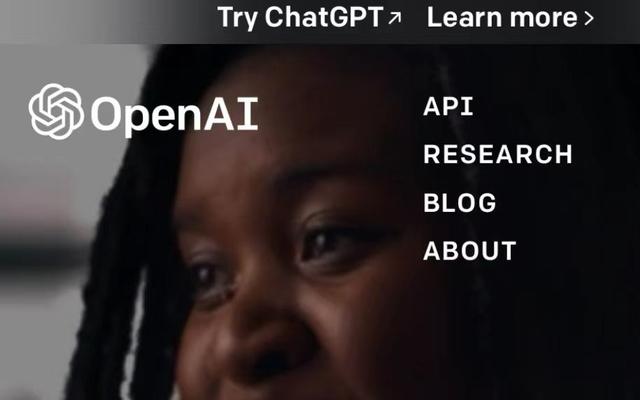如何在虚拟机安装phoenixos(虚拟机VMware安装PhoenixOS凤凰OS)
虚拟机VMware安装PhoenixOS(凤凰OS)
一、下载PhoenixOS镜像
二、下载VMware
三、开始安装系统
第一步、新建虚拟机
第二步、安装PhoenixOS
第三步、为PhoenixOS引导添加nomodeset参数
第四步、首次进入系统
一、下载PhoenixOS镜像
首先在官网(http://www.phoenixos.com/)中下载最新的PhoenixOS镜像文件。
1、打开官网

2、点击“凤凰系统”

3、点击下载,进入页面,选择“PhoenixOSInstaller-v3.6.1.564-x64.iso ”进行下载。等待下载完成,这样你的PhoenixOS镜像就下载完成了。

最新VMwre15,有破解版。(需要可留言)
三、开始安装系统第一步、新建虚拟机
1、点击创建新的虚拟机

2、弹出欢迎使用新建虚拟机向导,选择“典型(推荐)”,下一步

3、选择“安装程序光盘映像文件”,选择你刚刚下好的PhoenixOS ISO镜像文件,它会自动显示已检测到FreeBSD 10,点击下一步

4、可把虚拟机重新命名,选择虚拟机放在磁盘中的位置。然后下一步

5、分配虚拟机大小。随便你分配,只要大小恰当,然后下一步

6、弹出“已准备好创建虚拟机”,选择自定义硬件

7、在弹出的窗口中选择CPU和内存,根据自己电脑的配置修改


8、之后就选择关闭,完成。这样虚拟机就创建好了,虚拟机会自动重启,但是这个时候相当于你创建了一个虚拟的电脑,也就是说你现在组装了一台电脑,但是电脑硬盘里面是空的,没系统。下面开始安装PhoenixOS。
第二步、安装PhoenixOS
1、完成创建虚拟机后,虚拟机会自动重启,并打开你ISO文件里面的文件/系统

2、选择第二项“Installation - Install Phoenix OS to harddisk”(安装PhoenixOS到硬盘中)

3、弹出一个窗口

4、选择第二项Create/Modify partitons

5.、显示是否要使用GPT,但是我们准备用legacy引导系统,所以不需要GPT,选择No,回车

6.、接着进入磁盘管理器,可以看到一个大小为64420.40MB的磁盘(因为之前给虚拟机分配空间时选的是60G),按方向右键,选择New,回车

7、选择Primary主要的磁盘,回车

8、之后选择大小,默认选择最大大小,不需要修改,直接回车下一步

9、在选择Bootable引导,回车

10、方向右键,移到write保存

11、输入yes,回车

12、再按方向右键移到Quit回车,退出磁盘管理系统

13、磁盘创建就创建成功了,然后选中刚才创建的磁盘,回车

14、选择磁盘是否格式化,并选择格式化的磁盘类型,选择ext4,回车

15、弹出对话框确定时候要格式化,选择yes,回车

16、弹出对话框是否要安装EFI GRUB2引导系统,因为我们用的是legacy传统化引导方式,所以选择skip跳过

17、弹出对话框是否安装grub引导,选择yes

18、等待安装完成后弹出安装成功,选择Run Phoenix OS,选择OK ,回车,重启

19、PhoenixOS已经成功安装在虚拟机内了,接着会自动重启,会卡在这个界面。手动从键盘输入reboot,虚拟机重启

接下来我们需要打开虚拟机,对虚拟机中的PhoenixOS引导进行配置。
第三步、为PhoenixOS引导添加nomodeset参数
- 如果你不加nomodeset,系统将无法启动;
- 虚拟机每次重新启动或者关机后启动都得重新再来加一次nomodeset,所以当你不用虚拟机时最好选择挂起虚拟机而不是选择关闭虚拟机。
1、完成上述操作后,虚拟机会重启,进入引导界面

2、接着按e,进入如图所示界面

3、接着按e,进入所示界面

4、然后输入“ nomodeset”,注意nomodeset与PhoenixOS中间有个空格,然后回车

5、之后回到上一级界面,按b启动系统

6、闪过系统自检,等待系统启动

第四步、首次进入系统
1、完成上面所述步骤后,会出现如下界面

2、等待会,时长根据你电脑配置以及给虚拟机配置的配置而定,然后出现语言选择界面,默认中文,选择下一步

3、弹出用户许可,点击接受

4、选择网络,因为之前配置是虚拟机于物理机共用网络,所以会显示已经连接有线网络

5、弹出创建账号,输入你想要的用户名

6、点击开始体验

恭喜你,你已经成功在虚拟机中安装PhoenixOS系统。
,免责声明:本文仅代表文章作者的个人观点,与本站无关。其原创性、真实性以及文中陈述文字和内容未经本站证实,对本文以及其中全部或者部分内容文字的真实性、完整性和原创性本站不作任何保证或承诺,请读者仅作参考,并自行核实相关内容。文章投诉邮箱:anhduc.ph@yahoo.com